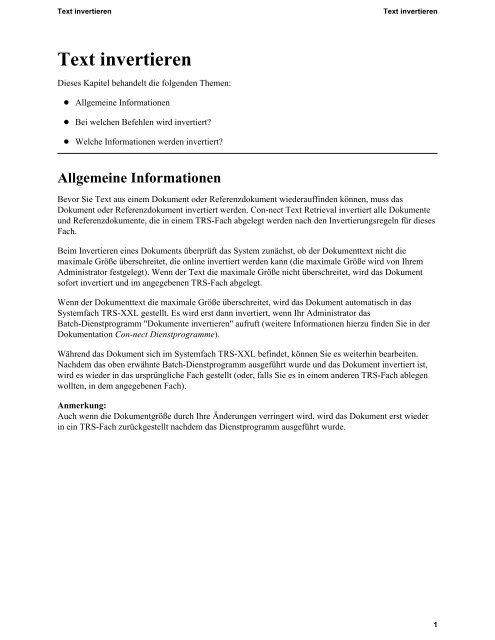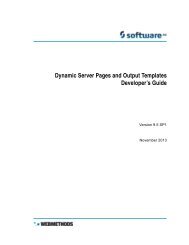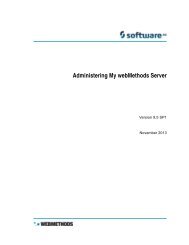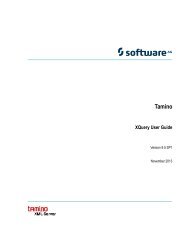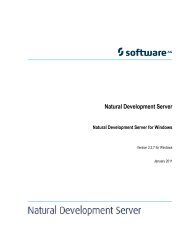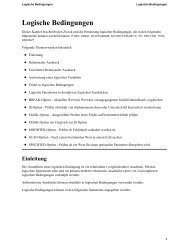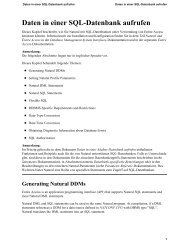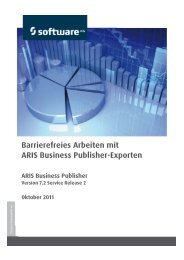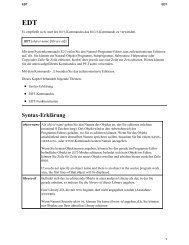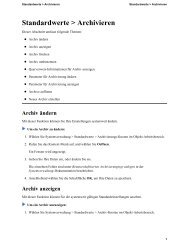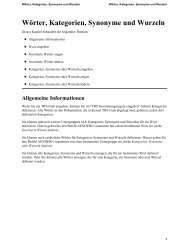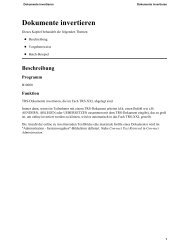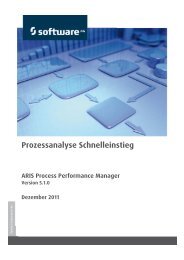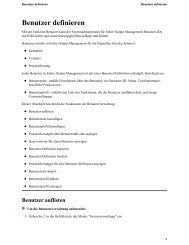Text invertieren - Software AG Documentation
Text invertieren - Software AG Documentation
Text invertieren - Software AG Documentation
Erfolgreiche ePaper selbst erstellen
Machen Sie aus Ihren PDF Publikationen ein blätterbares Flipbook mit unserer einzigartigen Google optimierten e-Paper Software.
<strong>Text</strong> <strong>invertieren</strong><br />
<strong>Text</strong> <strong>invertieren</strong><br />
<strong>Text</strong> <strong>invertieren</strong><br />
Dieses Kapitel behandelt die folgenden Themen:<br />
Allgemeine Informationen<br />
Bei welchen Befehlen wird invertiert?<br />
Welche Informationen werden invertiert?<br />
Allgemeine Informationen<br />
Bevor Sie <strong>Text</strong> aus einem Dokument oder Referenzdokument wiederauffinden können, muss das<br />
Dokument oder Referenzdokument invertiert werden. Con-nect <strong>Text</strong> Retrieval invertiert alle Dokumente<br />
und Referenzdokumente, die in einem TRS-Fach abgelegt werden nach den Invertierungsregeln für dieses<br />
Fach.<br />
Beim Invertieren eines Dokuments überprüft das System zunächst, ob der Dokumenttext nicht die<br />
maximale Größe überschreitet, die online invertiert werden kann (die maximale Größe wird von Ihrem<br />
Administrator festgelegt). Wenn der <strong>Text</strong> die maximale Größe nicht überschreitet, wird das Dokument<br />
sofort invertiert und im angegebenen TRS-Fach abgelegt.<br />
Wenn der Dokumenttext die maximale Größe überschreitet, wird das Dokument automatisch in das<br />
Systemfach TRS-XXL gestellt. Es wird erst dann invertiert, wenn Ihr Administrator das<br />
Batch-Dienstprogramm "Dokumente <strong>invertieren</strong>" aufruft (weitere Informationen hierzu finden Sie in der<br />
Dokumentation Con-nect Dienstprogramme).<br />
Während das Dokument sich im Systemfach TRS-XXL befindet, können Sie es weiterhin bearbeiten.<br />
Nachdem das oben erwähnte Batch-Dienstprogramm ausgeführt wurde und das Dokument invertiert ist,<br />
wird es wieder in das ursprüngliche Fach gestellt (oder, falls Sie es in einem anderen TRS-Fach ablegen<br />
wollten, in dem angegebenen Fach).<br />
Anmerkung:<br />
Auch wenn die Dokumentgröße durch Ihre Änderungen verringert wird, wird das Dokument erst wieder<br />
in ein TRS-Fach zurückgestellt nachdem das Dienstprogramm ausgeführt wurde.<br />
1
<strong>Text</strong> <strong>invertieren</strong><br />
Bei welchen Befehlen wird invertiert?<br />
Bei welchen Befehlen wird invertiert?<br />
Ein TRS-Dokument wird nicht bei jedem Mal, bei dem Sie es bearbeiten, invertiert. Der<br />
Invertierungsprozess wird von bestimmten Befehlen angestoßen. Aus der folgenden Tabelle können Sie<br />
entnehmen, welcher Dokument- oder Referenzdokumentteil invertiert wird - dies ist immer abhängig von<br />
den Invertierungsregeln, die für ein Fach definiert wurden:<br />
Befehl Dokument Referenzdokument<br />
ABLEGEN<br />
AENDERN<br />
BEENDEN<br />
Alle Teile (d.h. Beschreibung, Suchbegriffe,<br />
Autor, Dokumentname und <strong>Text</strong>) werden<br />
invertiert. Dies gilt jedoch nur, wenn das<br />
neue Fach auch ein TRS-Fach ist.<br />
Der <strong>Text</strong> wird invertiert, wenn Sie<br />
SICHERN oder einen anderen<br />
Con-nect-Befehl zum Verlassen des Editors<br />
(außer VERLASSEN) eingeben<br />
<strong>Text</strong> und Autor werden invertiert.<br />
Alle Teile (d.h. Beschreibung,<br />
Suchbegriffe, Verfasser und Titel)<br />
werden invertiert. Dies gilt jedoch<br />
nur, wenn das neue Fach auch ein<br />
TRS-Fach ist.<br />
Alle Teile werden invertiert.<br />
EINGEBEN Alle Teile werden invertiert. Alle Teile werden invertiert.<br />
IMPORTIEREN Alle Teile werden invertiert.<br />
INFO<br />
Die geänderten Teile (d.h. Beschreibung,<br />
Suchbegriffe, Autor und/oder<br />
Dokumentname) werden invertiert. Die<br />
Länge des Dokuments wird nicht überprüft<br />
(daher wird es auch nicht im Fach<br />
TRS-XXL abgelegt).<br />
KOPIEREN Alle Teile werden invertiert. Alle Teile werden invertiert.<br />
LOESCHEN<br />
SICHERN<br />
Ein gelöschtes Dokument kann nicht<br />
wiederaufgefunden werden.<br />
<strong>Text</strong> und Autor werden invertiert.<br />
UEBERSETZEN Alle Teile werden invertiert.<br />
Ein gelöschtes Referenzdokument<br />
kann nicht wiederaufgefunden<br />
werden.<br />
Vorsicht:<br />
Wenn Sie den Dokumenttext nicht geändert haben, oder wenn Sie Ihre letzten Änderungen nicht sichern<br />
wollen, sollten Sie nicht SICHERN oder BEENDEN eingeben. Geben Sie stattdessen den Befehl<br />
VERLASSEN ein. Hierdurch sparen Sie CPU-Zeit ein. Bei den Befehlen SICHERN und BEENDEN wird<br />
das Dokument immer invertiert.<br />
2
Welche Informationen werden invertiert?<br />
<strong>Text</strong> <strong>invertieren</strong><br />
Welche Informationen werden invertiert?<br />
Die folgende Tabelle zeigt, welche Informationen in einem Dokument oder Referenzdokument invertiert<br />
werden können - dies ist immer abhängig vom eingegebenen Befehl und den Invertierungsregeln, die für<br />
ein Fach definiert wurden:<br />
Information Dokument Referenzdokument<br />
<strong>Text</strong><br />
Beschreibung<br />
Suchbegriffe<br />
Der <strong>Text</strong> eines Txt- oder Cnf-Dokuments wird<br />
invertiert. Bei allen anderen Dokumentformaten wird<br />
der <strong>Text</strong> nicht invertiert.<br />
Die Beschreibung, die für das Dokument definiert<br />
wurde, wird invertiert.<br />
Die Suchbegriffe, die für das Dokument definiert<br />
wurden, werden invertiert.<br />
Verfasser/Autor Das Teilnehmerkennzeichen und der Nachname des<br />
Autors werden invertiert. Wenn das Dokument<br />
geändert wird, werden das Teilnehmerkennzeichen<br />
und der Nachname dieser Person ebenfalls invertiert.<br />
Titel/Name<br />
Der Dokumentname wird invertiert. Wenn kein<br />
Dokumentname definiert wurde, wird die erste Zeile<br />
der Beschreibung invertiert.<br />
Die Beschreibung, die für das<br />
Referenzdokument definiert<br />
wurde, wird invertiert.<br />
Die Suchbegriffe, die für das<br />
Referenzdokument definiert<br />
wurden, werden invertiert.<br />
Der Verfasser, der für das<br />
Referenzdokument definiert<br />
wurde, wird invertiert.<br />
Der Titel, der für das<br />
Referenzdokument definiert<br />
wurde, wird invertiert.<br />
3